通常のLinuxユーザーにとっては有益ではないように思われるかもしれませんが、システムの実行時間とアクティブ状態を把握することは、システム管理者にとって非常に重要です。これは、システムが稼働している時間を知ることができるいくつかの監査の役割の1つです。このガイドでは、Linuxの稼働時間を調査するいくつかの方法について説明します。 Ubuntu20.04LTSで手順を実行しました。
uptimeコマンドを使用して稼働時間を確認する
uptimeコマンドは、システムが実行されている期間の鳥瞰図を提供します。このコマンドは、現在のシステム時刻、ログインしているユーザー、負荷の平均など、豊富な情報を提供します。
稼働時間の構文
次の構文を使用すると、オプションなしでuptimeコマンドを実行できます。
$ uptime
次の出力が表示されます:
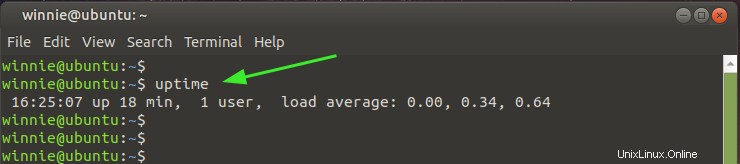
示されているように、出力には現在のシステム時刻が表示され、その直後にパラメータ「up」で示されるシステムのステータスが表示されます。 その後、システムが稼働している合計時間、ログインしているユーザーの数、最後にシステムの平均負荷が表示されます。出力から、システムの現在の時刻が16:25:07であることがわかります。過去18分間、ログインしているユーザーは1人だけです。負荷平均は0.00、0.34、および0.64です。
稼働時間のきれいなフォーマット
-p オプションは、結果を「きれいな形式」またはより人間が読める形式で表示します。出力は、日、時間、および分で提供されます。私たちの場合、システムは31分間しか稼働していません。
$ uptime -p
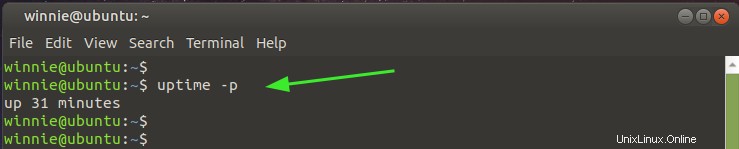
稼働時間の開始時間
サーバーの開始時刻またはサーバーが稼働していた時刻は、 -sを使用して表示できます。 オプション。サーバーが実行されてからの日付と時刻が表示されます。
$ uptime -s
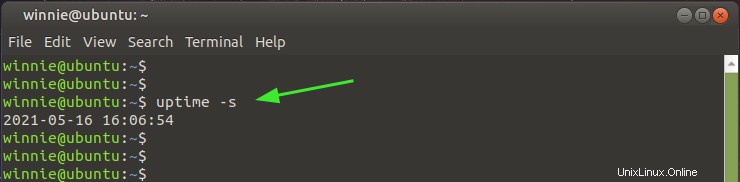
出力から、サーバーは2021年5月16日の16:06:54から実行されています。
topコマンドを使用して稼働時間を確認する
古き良きtopコマンドは、現在実行中のLinuxプロセスの概要を示すために使用されますが、稼働時間を含むリアルタイムシステム統計の動的ビューも提供します。稼働時間情報は、図のように最上部に表示されます。
$ top
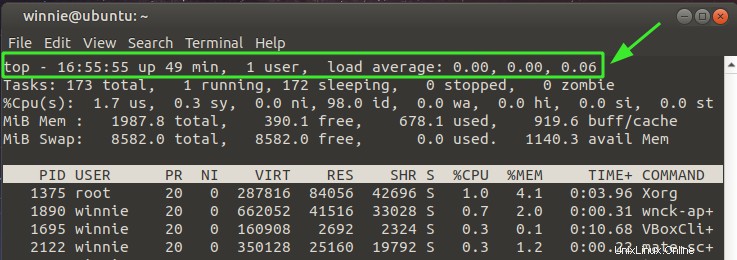
結論
これまで見てきたように、稼働時間を印刷するのは非常に簡単で、稼働時間とトップのいくつかのコマンドを使用するだけで、システムの稼働時間の監査を簡単に実行できます。